
Obsah
- stupňa
- Metóda 1 Kód a presmerovanie 301 v súbore a.htaccess
- Metóda 2 Použite službu presmerovania
- Metóda 3 Použite metaznačku
- Metóda 4 Použite iné programovacie jazyky
Existuje veľa dôvodov na presmerovanie adresy URL a mnoho spôsobov, ako sa tam dostať. Pre webové stránky, ktoré už generujú veľkú návštevnosť a majú dobrú pozíciu vo vyhľadávačoch, je presmerovanie adresy URL dobrou voľbou počas prechodného obdobia. Vaši návštevníci budú naďalej prichádzať na vašu starú adresu, ale potom budú automaticky presmerovaní na novú. Vyhľadávacie nástroje časom aktualizujú svoju databázu a vo výsledkoch sa objaví nová adresa. Presmerovanie tiež umožňuje použiť niekoľko adries, ktoré smerujú na tú istú jedinečnú adresu, čo okrem iného umožňuje skrátenie zložitých adries URL. Metóda, ktorú použijete, závisí od kódu vašej stránky a vašej skúsenosti s aktualizáciou tohto kódu.
stupňa
Metóda 1 Kód a presmerovanie 301 v súbore a.htaccess
-
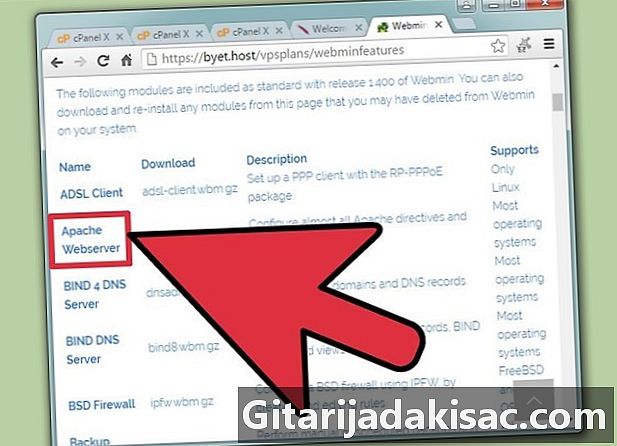
Zistite, či máte server Apache. Toto je potrebný nástroj na pokračovanie v metóde súboru .htaccess. Ak si nie ste niečím istý, overte si to u svojho hostiteľa. -

Vyhľadajte a stiahnite súbor .htaccess. Súbor An.htaccess je súbor, ktorý servery používajú na nájdenie informácií v prípade chýb, bezpečnostných problémov a požiadaviek na presmerovanie. Skontrolujte v koreňovom adresári vášho servera (kde sú uložené všetky súbory) a potom si tento súbor stiahnite na úpravu. -
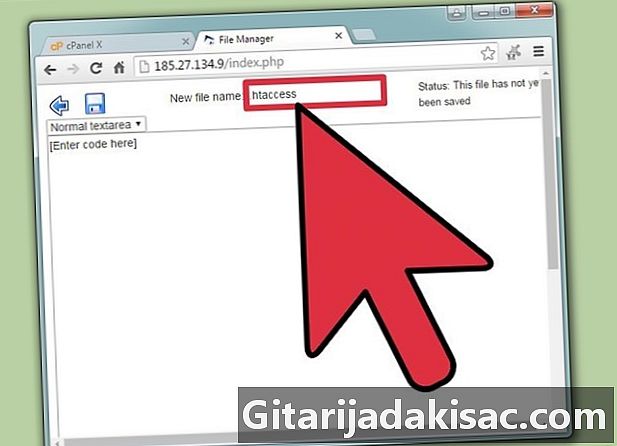
Vytvorte súbor a.htaccess. Ak ho nenájdete v koreňovom adresári priečinka, musíte ho vytvoriť pomocou aplikácie, napríklad programu Poznámkový blok (alebo podobného editora e). Kód vložený do tohto súboru je v predchádzajúcom kroku.- Nezabudnite uložiť súbor in.htaccess s bodkou na začiatku.
- Všimli ste si, že tento súbor nemá príponu ako „.com“ alebo „.txt“.
-
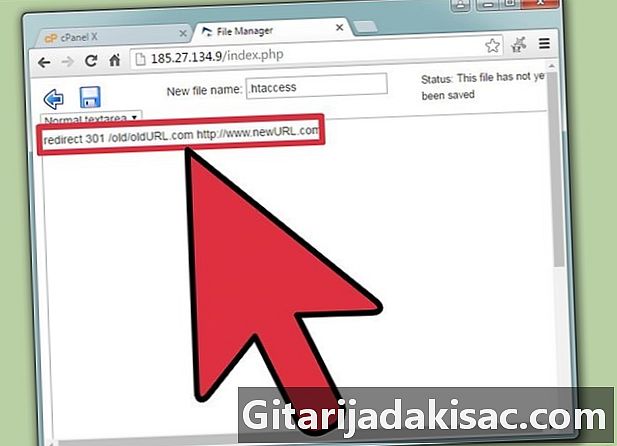
Zadajte kód. Do súboru your.htaccess zadajte nasledujúci kód :.presmerovať 301 /ancien/ancienneURL.com http://www.newURL.com- V tomto kóde „oldURL.com“ predstavuje aktuálnu adresu, z ktorej budú presmerovaní vaši návštevníci, zatiaľ čo „http://www.newURL.com“ predstavuje adresu, na ktorú chcete presmerovať svojich návštevníkov.
- Medzi adresami „oldURL.com“ a „http: //“ musí byť presne jeden priestor.
- Nedávajte reťazec „http: // www“ na starú adresu URL v prvej časti kódu!
- Kód 301 sa väčšinou používa na adresy presmerovania a znamená, že stránka bola presunutá natrvalo. Preskúmajte ďalších 300 kódov a zistite, čo znamenajú.
-
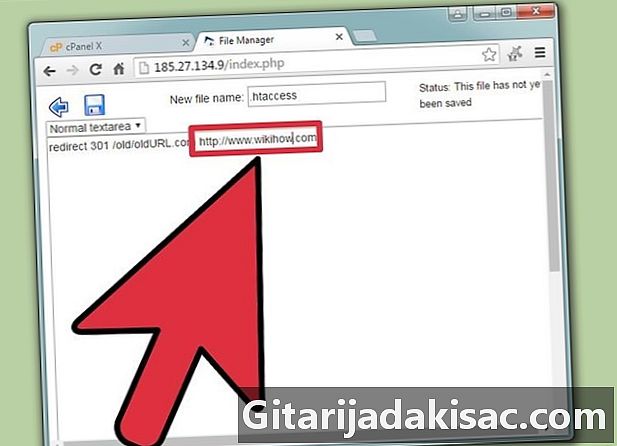
Postarajte sa o cieľovú adresu URL. vymeniť http://www.nouvelleURL.com podľa adresy, na ktorú chcete presmerovať svojich návštevníkov. -
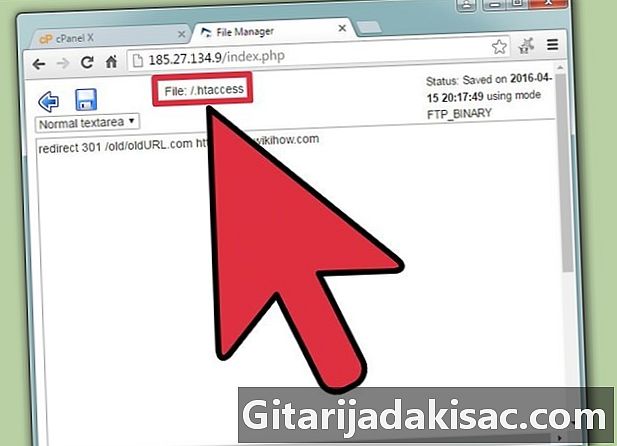
Uložte súbor new.htaccess. Zmeňte menu a nastavte na Všetky súbory, potom súbor file.htaccess uložte bez prípony. -
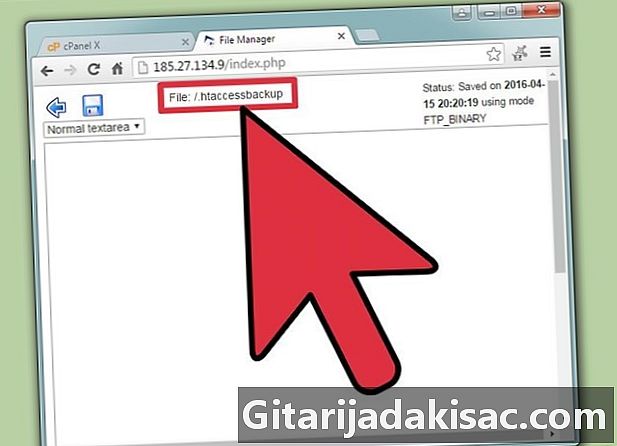
Ponechajte si kópiu. Ak chcete zachovať kópiu, premenujte existujúci súbor .htaccess alebo súbory HTML s rovnakým názvom. Môžete napríklad zavolať it.htaccessbackup, aby ste súbor ľahko našli a rozpoznali v prípade, že sa potrebujete vrátiť k pôvodnému kódu. -
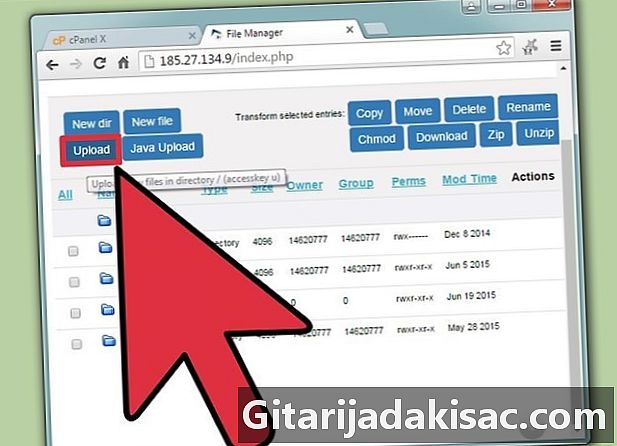
Stiahnite si súbor. Nahrajte nový súbor do koreňa starej domény. Teraz, keď ste zmenili kód, musíte súbor presmerovať späť, aby presmerovanie fungovalo. -
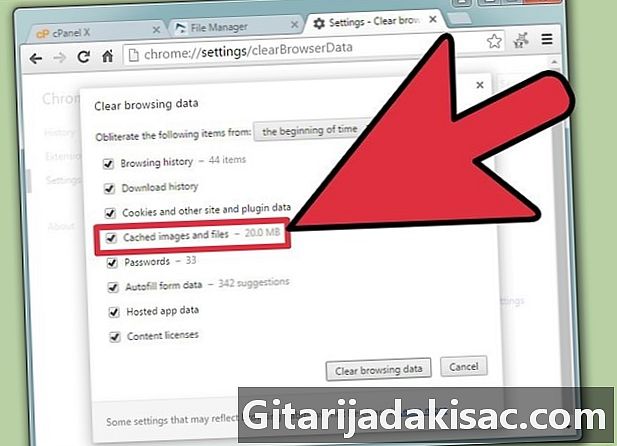
Vyskúšajte presmerovanie. Otvorte nové okno v počítači a napíšte starú adresu URL. Ak ste urobili všetko správne, mali by ste byť presmerovaní na svoju novú adresu.- Súkromne použite svoj prehliadač, aby ste sa uistili, že prehliadač pristupuje priamo k novému súboru a nie k kópii starého súboru, ktorý má uložený v pamäti cache (údaje, ktoré prehliadač uchováva, aby sa prehľadávanie zrýchlilo).
- Namiesto použitia súkromného režimu môžete tiež vyprázdniť vyrovnávaciu pamäť prehľadávača z ponuky predvolieb. Toto je všeobecne jednoduchá operácia.
Metóda 2 Použite službu presmerovania
-
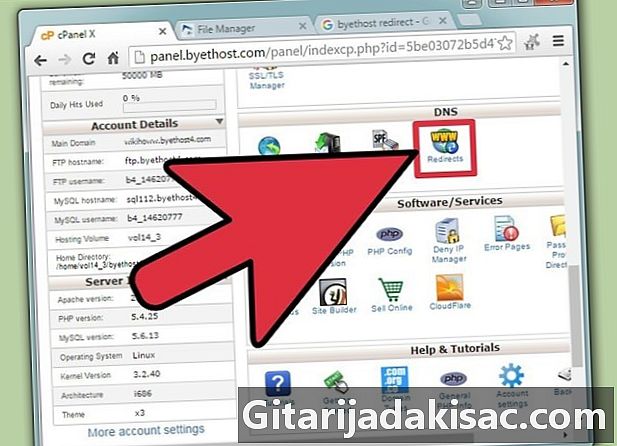
Informujte sa u svojho hostiteľa. Ak si nie ste istí svojou schopnosťou kódovať alebo ak chcete presmerovať webovú adresu bez toho, aby ste do kódu vložili ruky, je k dispozícii mnoho služieb presmerovania a hostiteľ ich môže tiež ponúknuť. Väčšina známych hostiteľov ponúka tento druh služieb a ponúka pomoc, aby vám bola uľahčená. Skontrolujte parametre svojej súčasnej zmluvy alebo sa priamo obráťte na svojho hostiteľa, aby ste sa dozvedeli viac o svojich možnostiach. -
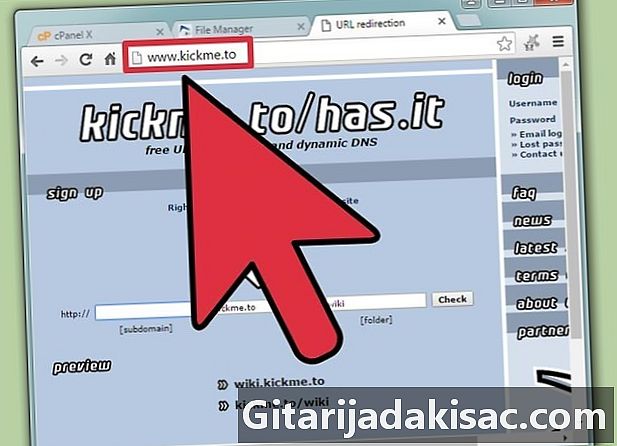
Vyberte službu tretej strany. Ak váš hostiteľ tento druh služby neponúka, existujú ďalšie možnosti. V závislosti od druhu presmerovania, ktoré potrebujete, môžete nájsť jeden zadarmo.- Mnohé z týchto služieb vám umožňujú nakonfigurovať veľa možností presmerovania, napríklad typ (trvalý alebo dočasný) alebo parametre, ktoré odovzdáte žiadosti.
- Existuje však niekoľko, ktoré vám umožnia presmerovať na odkazy HTTPS počas presmerovania.
-

Postupujte podľa pokynov služby. Vo všeobecnosti sa tieto služby používajú veľmi ľahko a povedú vás jednotlivými krokmi tým, že vám v každom kroku ukážu, čo musíte urobiť.- V niektorých prípadoch budete môcť naďalej upravovať DNS (server názvov domén) názvov domén, na ktoré chcete presmerovať. Budete mať prístup prostredníctvom svojho hostiteľa.
-
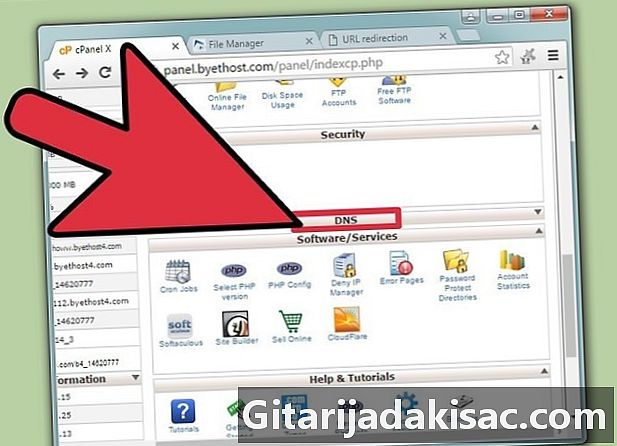
Aktualizujte DNS. Vaša služba presmerovania vás informuje, či je tento krok potrebný, a budete mať prístup a upravovať DNS zo svojho účtu na hostiteľovi.- V závislosti od služby, ktorú používate, sa kroky na aktualizáciu DNS budú líšiť, ale vo všeobecnosti platí, že pokyny zo služby presmerovania a hostiteľa sa dajú ľahko dodržať.
Metóda 3 Použite metaznačku
-
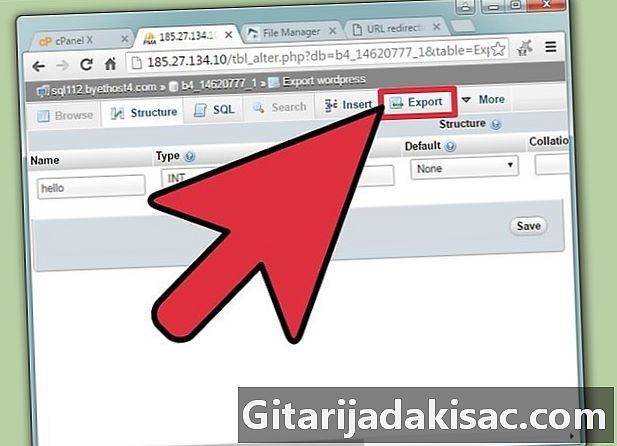
Prístup k kódu. Existuje iná metóda, ktorá zahŕňa priamu zmenu kódu na stránke, takže by ste mali začať stiahnutím stránky URL, z ktorej chcete presmerovanie odoslať.- Uvedomte si, že vo väčšine prípadov nie je použitie metaznačiek ideálne na presmerovanie. Webové stránky, ktoré obsahujú tento druh kódu, sú filtrované vyhľadávacími nástrojmi, pretože ide o techniku používanú na spamovanie.
-

Otvorte kód stránky. Pomocou programu Poznámkový blok alebo podobného editora e otvorte súbor, ktorý obsahuje kód stránky. Pred vykonaním akýchkoľvek zmien si preventívne uložte kópiu. -
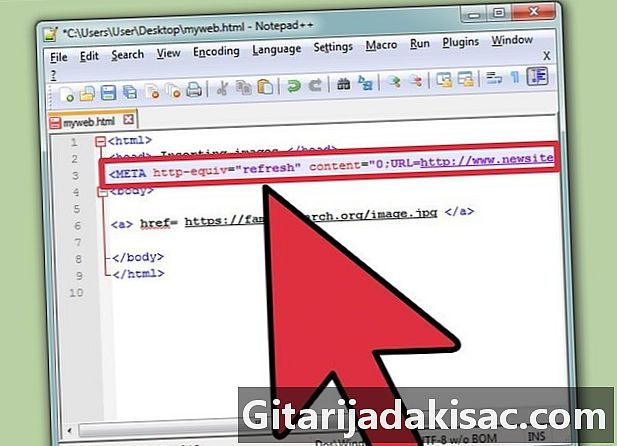
Zmeňte kód. Meta tag sa umiestni za značku head () v kóde. Zadajte nasledujúci kód:
.- Medzi obnovením a obsahom je presne jeden priestor.
- "0" tu označuje počet sekúnd, ktoré majú čakať, kým dôjde k presmerovaniu.
- www.newsite.com/newurl.html je konkrétna adresa URL, na ktorú chcete presmerovať návštevníka.
- Je tiež možné vytvoriť vlastnú chybu alebo reklamu, ktorá naznačuje, že sa stránka presunula, ale to by mohlo upozorniť na vaše presmerovanie.
-
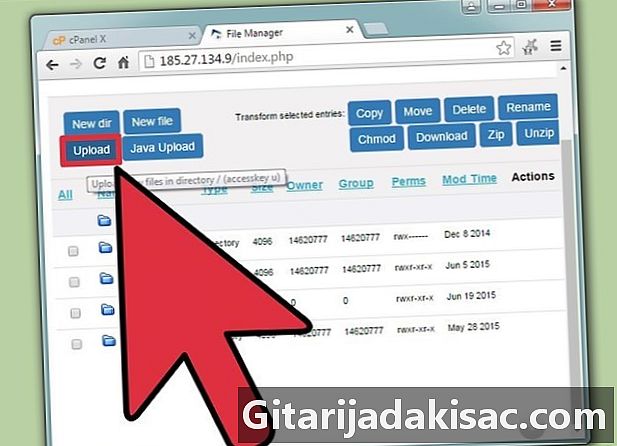
Uložte a stiahnite súbor. Ak chcete presmerovať prenos zo starej adresy URL, existuje veľká šanca, že budete musieť vykonať ďalšie zmeny (napríklad odstránením obsahu z webu). Najdôležitejšia vec je, že teraz kód obsahuje presmerovanú metaznačku. -
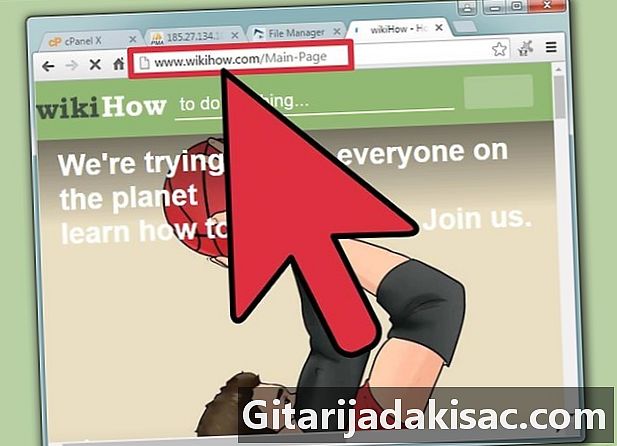
Vyskúšajte presmerovanie. Zadajte adresu URL priamo do prehliadača alebo ju vyhľadajte pomocou vyhľadávacieho nástroja. Stránka by teraz mala presmerovať na novú adresu URL, ktorú ste zadali v kóde metaznačky.
Metóda 4 Použite iné programovacie jazyky
-

Dozviete sa viac o programovacom jazyku stránok. V každom programovacom jazyku bude kód potrebný na presmerovanie mierne odlišný. Ak si nie ste istí odpoveďou na túto otázku, kontaktujte svojho hostiteľa a požiadajte ho o ďalšie informácie. -
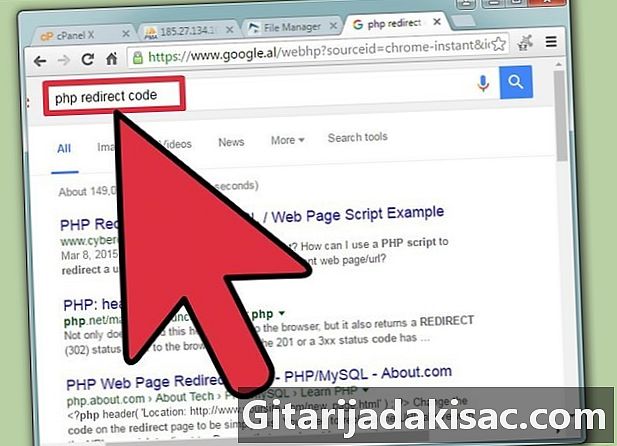
Spýtajte sa na ďalšie možnosti. Pre každý jazyk existujú rôzne príkazy a v každom z nich je možné preskúmať rôzne možnosti. Rýchle vyhľadávanie na internete vám umožní nájsť vhodný kód pre vaše stránky.- Môžete napríklad rýchlo vyhľadať spôsob presmerovania na inú adresu URL v PHP, ASP, ColdFusion alebo JavaScript.
-
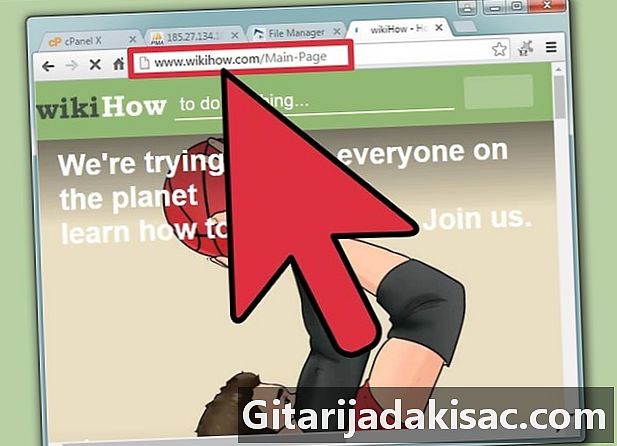
Vyskúšajte presmerovanie. Keď nájdete príslušný kód, implementácia bude podobná ako u ostatných zobrazených metód. Po dokončení by ste mali vždy skontrolovať kód a zistiť, či presmerovanie funguje podľa očakávania.